防毒墙系列培训之三瑞星防毒墙部署实施
瑞星下一代防毒墙(RSW-MG)全部型号参数表对比新(2017)

每秒新增并发数
8000
65000
68000
110000
120000
160000
防毒性能参数
防毒吞吐
220Mbps
750 Mbps
800Mbps
950Mbps
2Gbps
4Gbps
瑞星下一代防毒墙(RSW-MG参数表)
2组bypass电口
2组bypass电口
2组bypass电口
2组bypass电口
2组bypass电口,1组万兆多模bypass光口
电源模块(AC)
ATX电源(250W)
ATX电源(250W)
ATX电源(250W)
ATX冗余电源(350W)
ATX冗余电源(450W)
ATX冗余电源(450W)
工作温度
5℃~40℃
产品型号
RSW-MG1280
RSW-MG1580
RSW-MG1880
RSW-MG3880
RSW-MG9880
RSW-MG15000
媒体价格(元RMB)
98000
188000
298000
488000
998000
1288000
硬件规格
外观(W×D×H)
44×426×300(mm)(1U)
44×443×400(mm)(1U)
5℃~40℃
5℃~40℃
5℃~40℃
5℃~40℃
5℃~40℃
存储温度
0℃~70℃
0℃~70℃
0℃~70℃
0℃~70℃
0℃~70℃
0℃~70℃
工作湿度
20%~90%RH
20%~90%RH
20%~90%RH
瑞星防毒墙

瑞星防毒墙瑞星防毒墙 RSW-3200, 传统的计算机病毒防范是在需要保护的计算机内部建立反病毒系统,而保护网络不受病毒侵犯的更有效的办法是在它们进入网络前即阻断它们。
, 瑞星防毒墙在毁灭性病毒和蠕虫病毒进入网络前即在网络边缘进行全面扫描。
因此,瑞星防毒墙可用于独立式边缘病毒扫描结构,或作为客户端、服务器和边缘保护三层病毒扫描架构的一部分。
一:产品简介:企业的IT管理者在制定、审查安全策略,防止通过网络后门或社会公共网络对系统的攻击时,对防火墙过度信任而导致网络被攻击的例子屡见不鲜。
据相关调查,目前危害网络安全的因素80,来自病毒,近年来,由于软件功能日益复杂,漏洞日益增多,网络病毒已经发展到了难以遏制的阶段。
但目前已有的安全解决方案,例如:杀毒软件、防火墙、IPS、IDS等都无法有效的处理这些病毒。
而根据瑞星对企业的安全评估和调查发现,以下两个问题更是为病毒的进一步发展提供了良好的先天条件:首先,越来越多的非安全节点可以从多种途径连接到企业内部网络;其次,从补丁程序出现到发生病毒攻击的时间越来越短,留给系统人员修补安全漏洞的时间更为紧迫。
针对这些问题,瑞星推出了一系列硬件防毒墙产品。
可以帮助企业防治网络病毒的威胁。
在爆发病毒疫情的时候对网络的敏感环节进行隔离。
瑞星防毒墙内部集成了强大的杀毒机制,采用了瑞星最先进杀毒引擎——VUE,其内部集成了先进的商业化虚拟机技术,可以高效识别病毒变种、有效地对抗加壳病毒。
瑞星防毒墙适用于各种复杂的网络拓扑环境,可以根据用户的不同需要,具备针对HTTP、FTP、SMTP、POP3、IMAP以及MSN协议的内容检查、清除病毒的能力,同时通过实施安全策略可以在网络环境中的内外网之间建立一道功能强大的安全屏障,不但可以保护内部资源不受外部网络的侵犯,同时可以阻止内部用户对外部不良资源的滥用。
瑞星防毒墙从完整意义上解决了企业网络防护和网络边缘杀毒的问题。
瑞星防毒墙RSW-3200防火墙模块防毒模块流量控制支持虚拟脱壳支持访问策略控制支持无缝升级支持七层协议识别支持支持的文件PE文件、网页邮件、类型压缩包、图片、脚本 VPN 支持URL过滤支持支持查杀的HTTP、FTP、SMTP、URL攻击过滤支持协议 POP3、MSN、IMAP自定义查杀实时状态查看支持支持文件格式 IP黑名单支持反垃圾模块图片垃圾邮MAC信息管理支持支持件过滤入侵防御模块黑、白名单支持标题关键字蠕虫类支持支持过滤HTTP / FTP 等常用协垃圾邮件摘支持支持议要发送邮件服务协议支持系统维护系统配置文数据库服务协议支持支持件备份自定义支持系统恢复支持系统升级和VPN功能支持病毒库升级Ipsec、L2TP、支持Vpn的方式其他功能PPTPVpn杀毒支持日志审计支持接入方式集中管理支持透明接入/PPPoE 支持的网络支持 DNS、DHCP、NAT /DHCP/路由模式服务区域划分 WAN/LAN/DMZ VLAN 支持接口 10/100/1000 Gbe * 4二:基本系统功能瑞星防毒墙的基本系统功能模块:面向对象的系统配置方式对象是防毒墙管理配置中的一个基本概念,用来描述管理策略中的一个基本元素,例如地址、时间、服务以及应用协议等。
瑞星发布芯片级防毒墙
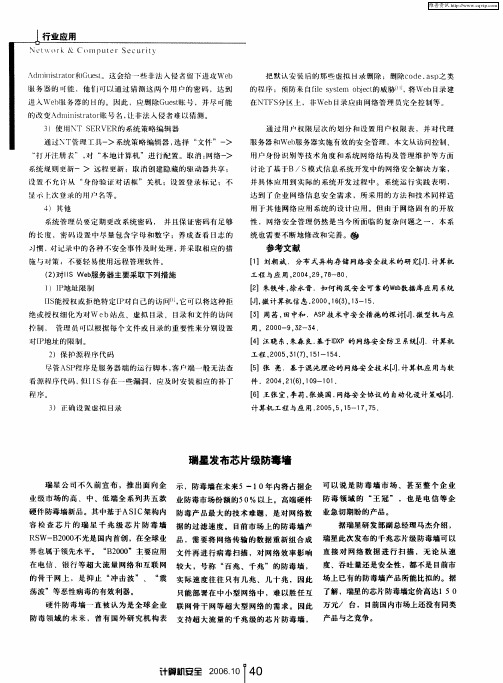
行业应用
et tl & Ct i Pt ei 1k 1 l l ‘Se i y 1 t cur t
Ad sr t r¨ u 。这 会给 一些 非法 入侵 者 留下 进 攻 W e m t o 币G e a b
把 默认 安 装 后 的 那些 虚拟 目录 删除 ; 删除 c d . s 之 类 o e ap
2 )保 护 源 程 序 代 码
尽管 AS 程 序 是服 务器 端 的运 行脚 本 , 户端 一般 无 法 查 P 客 看 源 程 序 代 码 , I 在 一 些 漏 洞 ,应 及 时 安 装 相 应 的 补 丁 但 S存 I 程宁。
3 确 设 置 虚拟 目录 )
【】张 亮 .基 于混沌理论的 网络安 全技 术【】计算机应 用与软 5 J.
对I 地 址 的限 制 。 P
【】周茜 , 5 田中和 .A P 术中安 全措施 的探讨【】微型机与应 S技 J.
用 ,2 0 - ,2 4 0 0 9 3 -3 .
【】汪晓 东, 4 朱淼 良. 于I P的 网络安 全防卫 系统【 .计算机 基 D X J ]
工 程 ,0 5 5 ()1 1 4 2 0 , 17, 5—1 . 5
服 务 器 的 n能 ,他 们 可 以通 过 猜 测 这 两 个 用 户 的 密 码 ,达 到 f
进 入W e N 务器 的 目的 。 因 此 , 应 删除 G et 号 ,并 尽 呵能 b u s账 的 改 变Ad1 Tsrtr 号 名 , 非 法 入 侵 者 难 以 猜 测 。 lii ao 账 11 t 让 3 使 用NT S RV R的 系 统 策 略编 辑 器 ) E E
据 瑞 星 研 发部 副 总 经 理 马 杰 介 绍 ,
XXXX导线式防毒墙实施报告
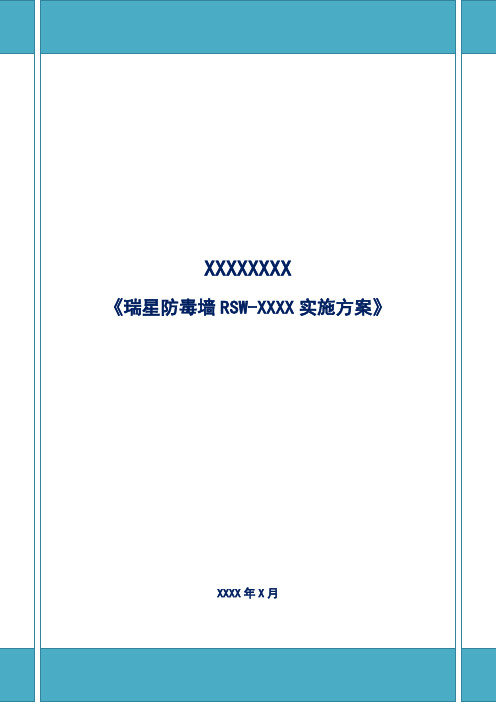
目录1产品交货与验收 (3)2实施人员组成 (4)2.1参与方 (4)2.1.1XXXX: (4)2.1.2项目集成商: (4)2.2实施小组 (4)2.2.1成员组成 (4)2.2.2实施小组的职责: (4)3实施准备 (6)4实施过程 (7)4.1实施位置 (7)4.2实施方式 (7)4.2.1产品注册及版本 (8)4.3最终实施策略 (8)4.3.1防毒策略 (8)4.3.2接口设置 (9)4.3.3升级设置 (10)5试运行计划 (11)6实施风险 (12)1 产品交货与验收XXXX项目交货产品在确认产品组件完整,请客户签字验收。
2 实施人员组成2.1 参与方2.1.1 XXXX:XXXX根据其网络现状准备项目实施所需的环境和工具,并指定专人配合相关技术人员的实施及运行维护期的工作。
2.1.2 项目集成商:XXXX公司成立专门的项目小组,制定具体的实施计划,并根据实施计划协助XXXX完成项目的实施工作。
2.2 实施小组2.2.1 成员组成1)项目经理:负责整个项目实施过程的协调和管理,确保项目实施的正常顺利进行。
2)实施人员:完成具体设备的安装实施工作。
2.2.2 实施小组的职责:1)项目的实施:制定具体项目的实施计划,在XXXX的配合下进行瑞星公司产品的安装和配置等相关的实施服务并随时解决可能发生的各种问题;2)技术支持与服务:在系统运行和维护期为用户提供完善的技术支持与服务,确保系统正常可靠的运行;3)控制项目的质量:通过“尽可能预见可能发生的问题”、“客户满意程度评价表”等措施制定计划来确保项目的质量。
1)提供设备所需电源接口2)提供一个设备所用的IP地址(用来管理及升级特征库)3)访问互联网的网关,DNS,以及访问权限开放4)用户远程管理和特征库升级的交换机端口5)提供设备上架所需空间(设备为1U或2U)6)与客户沟通并确认具体的安全策略配置4.1 实施位置4.2 实施方式瑞星RSW-XXXX防毒墙采用了串行的透明桥模式接入网络,位置在XXXX与XXX设备之间,此接入方式对网络的改动最小并能实现需要的所有功能4.2.1 产品注册及版本4.3 最终实施策略4.3.1 防毒策略1)开启HTTP、FTP、SMTP、POP3、SAMBA协议的病毒过滤。
瑞星防病毒系统部署教案
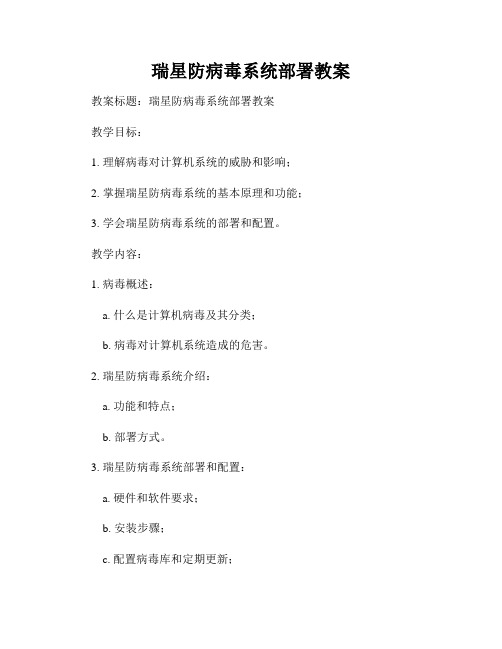
瑞星防病毒系统部署教案教案标题:瑞星防病毒系统部署教案教学目标:1. 理解病毒对计算机系统的威胁和影响;2. 掌握瑞星防病毒系统的基本原理和功能;3. 学会瑞星防病毒系统的部署和配置。
教学内容:1. 病毒概述:a. 什么是计算机病毒及其分类;b. 病毒对计算机系统造成的危害。
2. 瑞星防病毒系统介绍:a. 功能和特点;b. 部署方式。
3. 瑞星防病毒系统部署和配置:a. 硬件和软件要求;b. 安装步骤;c. 配置病毒库和定期更新;d. 配置实时防护和自动扫描;e. 病毒报告和日志分析。
教学过程:1. 导入:向学生提问,引发他们对计算机病毒的认识和意识。
2. 知识点讲解:a. 讲解病毒的定义和分类,并与学生分享一些实际案例,加深他们对病毒的理解;b. 介绍瑞星防病毒系统的功能和特点,让学生了解到如何通过此系统保护计算机安全。
3. 瑞星防病毒系统部署和配置:a. 分步骤讲解瑞星防病毒系统的部署,包括硬件和软件要求以及安装步骤;b. 指导学生如何配置病毒库的定期更新,以及如何配置实时防护和自动扫描功能;c. 介绍病毒报告和日志分析的重要性,教授学生如何利用瑞星防病毒系统生成和分析相关报告。
4. 综合练习:提供一些实际计算机安全问题,让学生运用所学知识,通过瑞星防病毒系统进行分析和解决问题。
评估方法:1. 课堂参与度评估:观察学生在课堂上积极参与活动的程度;2. 综合练习评估:评估学生对瑞星防病毒系统部署和配置的理解和应用能力。
教学资源:1. 计算机、投影仪和幻灯片展示;2. 模拟病毒案例和瑞星防病毒系统软件。
拓展阅读与作业:要求学生阅读与计算机病毒和瑞星防病毒系统有关的材料,并撰写一个简单的报告,提供进一步的研究和思考。
这个教案旨在帮助学生全面了解计算机病毒的威胁和瑞星防病毒系统的部署和配置。
通过该教案,学生将具备基本的计算机安全意识,并掌握使用瑞星防病毒系统保护计算机系统的能力。
005-6-瑞星防毒整体解决方案

瑞星防毒整体解决方案一.需求分析企业不断发展的同时其网络规模也在不断的扩大,由于其自身业务的需要,公司在不同的地区建有分公司或分支机构,本地和分布在全国的Intranet之间形成一个庞大的网络。
同样,这样复杂的网络在为企业提高竞争力的同时,也会面临更多的安全问题。
首先本地网络的安全需要保证,同时总部与分支机构、分支机构之间的机密信息传输问题,以及集团的设备管理问题,这样的网络使用环境一般存在下列安全隐患和需求:∙计算机病毒在企业内部网络传播∙内部网络可能被外部黑客攻击∙对外的服务器(如:www、ftp、邮件服务器等)没有安全防护,容易被黑客攻击∙内部某些重要的服务器或网络被非法访问,造成信息泄密∙内部网络用户上网行为没有有效监控管理,影响日常工作效率,容易形成内部网络的安全隐患∙分支机构网络安全问题∙大量的垃圾邮件占用网络和系统资源,影响正常的工作∙分支机构网络和总部网络连接安全和之间数据交换的安全问题∙远程、移动用户对公司内部网络的安全访问二.瑞星整体解决方案瑞星针对大型网络的上述特点,利用瑞星公司的网络安全系列产品为企业量身定制一种安全高效的立体网络安全整体解决方案。
∙瑞星防毒墙是一款多功能、高性能的产品,它不但能够在网络边缘病毒检测、拦截和清除的功能,同时,它还是一个高性能的防火墙,通过在总部、分支机构网络边缘分别布置不同性能的防毒墙保护总部和分支机构内部网络和对外服务器不受黑客的攻击,同时通过VPN功能,为分支机构、远程、移动用户提供一个安全的远程连接功能,是大型企业网络边缘安全的首选产品。
∙瑞星企业级防火墙集成了网络层状态包过滤、应用层代理、管理用户的双因子认证、敏感信息的加密传输和详尽灵活的日志审计等多种功能,可以根据用户的不同需要,提供强大的访问控制、信息过滤、代理服务和信息的综合分析等功能。
瑞星企业级防火墙既可以保护内网资源不被外部非授权用户非法访问或破坏,也可以阻止内部用户对外部不良资源的滥用,并能够对发生在网络中的安全事件进行跟踪和审计。
瑞星立体防毒体系:企业安全必由之路
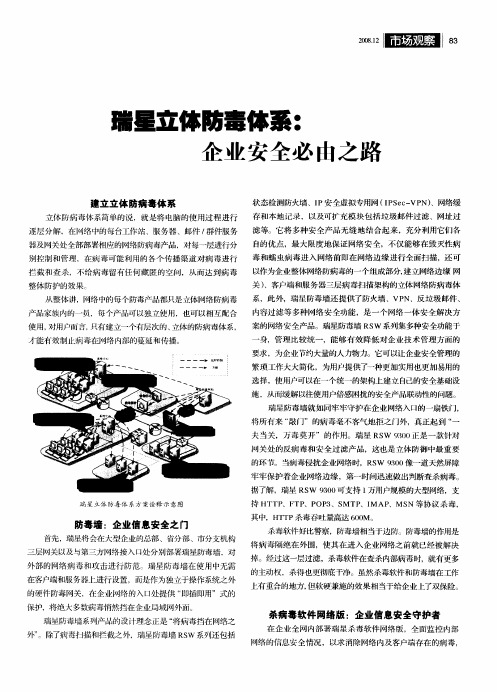
内容过 滤等 多种 络 安全功能 ,是一个 网络 一体安 全解 决方 案 的网络安全产 品。瑞星防毒墙 R w 系列集 多种安全功能于 s
一
身,管理 比较统一 ,能够 有效 降低对 企业技 术管理方 面的
要求,为企业节约大量 的人力物 力。它可 以让企业安全管理 的 繁琐工作大大简化,为用户提供 了一种更加 实用也更加易用的
毒和蠕 虫病 毒进 入网络前即在 网络边缘 进行全面扫描 ,还 可
以作为企 业整体网络防病毒的一个组成部 分, 立网络边缘 网 建 关) 、客户端和服务器三层病 毒扫 描架构的立体 网络 防病 毒体
系,此外,瑞 星防毒墙还提 供了防火墙 、V N、反垃圾 邮件、 P
产 品家族 内的一员,每个产品可以独立使用,也可以相 互配合 使用, 对用户而 言, 只有建立一个有层 次的、 立体 的防病毒体系, / 能有效制止病 毒在 络 内部 的蔓延和传播。 r
杀病毒软件 网络版 :企业信息安全守护者
在 企业 全网内部 署瑞 星杀毒软件 网络版,全面监 控内部 网络 的信息安 全情况 ,以求 消除网络内及客户端存在 的病 毒,
确保客户端 防毒系统 的运行及升级 正常,并且能够向网络管理
是指检 测的结果准确 ,误报率低 ;高效是指 检测 引擎 的运行
整体防护的效果。 从整 体讲,网络中的每个防毒产品都只是立体网络 防病 毒
状态检洲防火墙 、l P安全虚拟 专用网 ( P e — N) I s c VP 、网络缓
存和本地 记录 ,以及可扩 充模 块包括 垃圾 邮件 过滤 、网址过
滤等。它 将 多种 安全产 品无缝 地结合 起来 ,充分利用它们各 自的优 点,最大限度地 保证 网络 安全 ,不仅能 够在毁 灭性病
防病毒终端实施培训
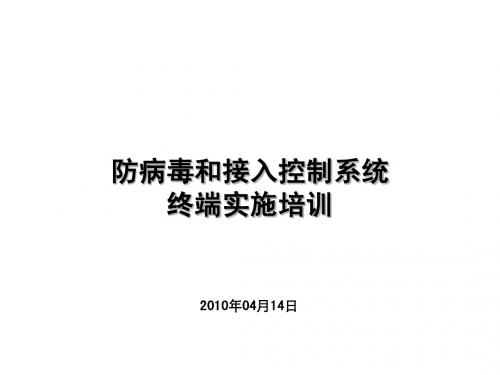
-24-
客户端安装常见问题处理(6)
常见问题6 出现如下错误对话框,显示C++错误。
原因 感染病毒;与系统中其它防病毒软件冲突;部分系统文件受损 (比如IE受损比较常见)。 解决方法 查杀病毒;检查系统中是否有其它防病毒软件残留,如果有就卸 载这些软件;修复系统(可以先尝试一下重新安装IE。)
运行病毒扫描
点击“运行全面扫描”开始全盘扫描。
-34-
创建自定义扫描 1
点击“创建新扫描”,并根据用户的需求定制一个自动扫描,例如特 定的目录和时间。
-35-
创建自定义扫描 2
点击“创建新扫描”,并根据用户的需求定制一个自动扫描,例如特 定的目录和时间。
-36-
SEP客户端设臵
SEP客户端的所有功能的策略都是由服务器统一制定并下发,用户无需 做任何配臵,保留默认配臵即可,如需做修改请先联络本地管理员。
SEP客户端安装步骤
-7-
SEP客户端安装类型
1.全新安装
2.替换原非SEP防病毒软件 3.升级SAV客户端至SEP客户端
4.迁移SEP客户端
-8-
客户端安装包下载(1)
将客户端安装包下载并保存到本地: 根据终端的防护需求、终端的系统环境及硬件处理性能选择合适的 安装介质及版本; 省公司客户端默认安装包下载地址:http://服务器地址/client/
-27-
客户端安装常见问题处理(9)
常见问题9 安装过程中提示“1921 WZCSVC无法停止” 错误。
解决方法 此问题一般是由于您计算中安装的其他软件版本有冲突,详见 /SUPPORT/entsecurity.nsf/docid/2007091020370848 或者先手动停止Wireless Zero Configuration服务,再安装SEP客 户端。
瑞星防毒墙技术白皮书
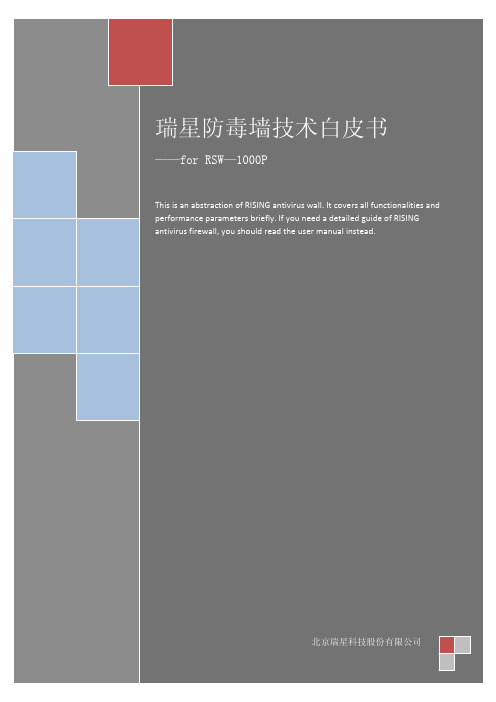
2.1.2 ADSL+PPPoE ..................................................................................................... - 3 2.1.3 强大的路由功能................................................................................................ - 3 -
2.2.3 内容过滤............................................................................................................ - 4 -
2.2.4 支持的文件格式................................................................................................ - 4 2.3 防火墙功能.............................................................................................................. - 5 -
2.4 入侵防御系统.......................................................................................................... - 6 -
2.4.1 网络攻击防范.................................................................................................... - 6 2.4.2 自身保护功能.................................................................................................... - 7 -
瑞星导线式防病毒解决方案模板
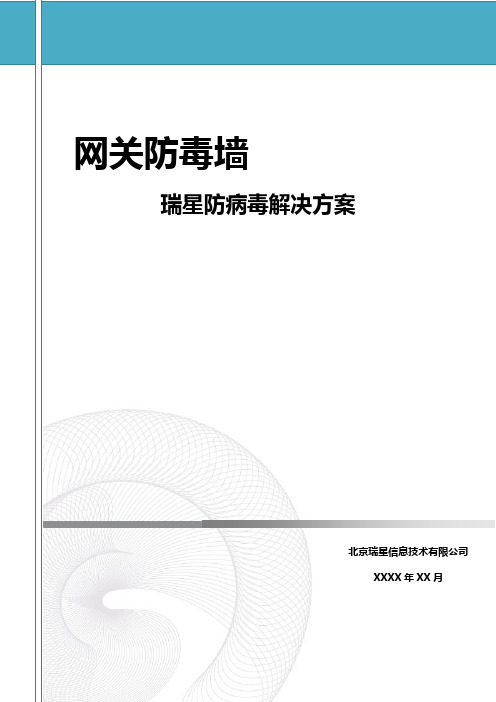
北京瑞星信息技术有限公司XXXX年XX月目录1项目背景 (1)2网络现状 (1)2.1网络情况 (1)2.2防病毒现状 (2)3安全风险及需求分析 (2)3.1病毒发展趋势 (2)3.2安全风险分析 (3)3.3XXX防病毒需求分析 (4)4防病毒方案设计 (5)4.1实现目标 (5)4.2设计原则 (5)4.3参考标准 (6)4.4总体设计方案 (6)5产品部署方案 (7)5.1产品选型 (7)5.2产品部署示意图 (7)5.3详细部署介绍 (7)5.3.1瑞星防毒墙详细部署 (7)5.4防病毒网关策略配置管理 (8)5.4.1网络配置 (8)5.4.2单位IP配置 (8)5.4.3病毒告警配置 (10)5.4.4协议分析配置 (11)5.4.5查毒策略配置 (12)5.4.6模板配置 (12)5.4.7监控对象配置 (14)5.4.8网络版联动 (15)5.4.9非监控主机 (16)6产品特点及技术优势 (17)6.1全面查杀各种病毒 (17)6.2能够查获未知病毒 (17)6.3完善的升级机制和迅速更新的病毒特征库 (17)6.4独有的智能分析技术 (18)6.5导线式的即插即用特性 (18)6.6双归属链路与同步口 (18)6.7零拷贝与应用层杀毒技术 (19)6.8迅速定位安全事件相关IP地址的物理位置 (19)6.9详细的安全事件信息 (20)6.10完善安全事件报告系统 (20)6.11有效管理和控制 (20)6.12双机热备 (21)6.13网络版联动 (21)7部署后可达到的效果 (23)8瑞星的优势 (24)8.1瑞星的品牌优势 (24)8.2瑞星的技术优势 (24)9瑞星售后服务体系 (27)9.1服务团队 (27)9.2服务分支机构 (27)9.3服务能力 (28)9.4服务项目 (29)9.4.1技术咨询服务 (29)9.4.2远程协助服务 (29)9.4.3病毒代码升级服务 (29)9.4.4产品重部署支持 (30)9.4.5重大病毒事件预警 (30)9.4.6产品资讯快递 (30)9.4.7产品升级服务 (30)9.4.8产品保修服务 (30)9.4.9产品维修服务 (30)9.4.10培训服务 (31)1项目背景随着企业信息化程度的加深,企业内部的计算机终端逐渐增多,网络安全成为一个日益被关注的话题,其中防病毒是网络安全中最基本也是最为重要的一个环节。
防毒墙系列培训之三瑞星防毒墙部署实施

47
防毒墙部署 -产品激活 防毒墙部署� 在防毒墙可以连接互联网的情况下,点击“系统状态”中的 “信息同步”或点击病毒库升级,即可完成激活过程,之后 防毒墙信息中的“未激活”字样消失
22
防毒墙部署 -桥模式 2.0 版 防毒墙部署桥模式2.0 2.0版
桥模式配置
�当配置好接口后,防毒墙会自动显示关于接口的详细信息。
� 在导航菜单选择“网 络配置”,“网桥配 置”,来对网桥进行配 置。
23
防毒墙部署 -桥模式 2.0 版 防毒墙部署桥模式2.0 2.0版
备注 千兆电口 千兆电口 千兆光口 千兆光口 百兆电口 百兆电口
防毒墙部署 -默认配置 防毒墙部署� 防毒墙RSW-9300接口默认区域
接口 E0 E1 E2 E3 E8 E9 所属区域 WAN LAN WAN DMZ DMZ LAN 接口模式 网桥1 网桥 1 网桥 2 网桥 2 静态IP 静态IP 备注 BYPASS1 BYPASS1 BYPASS2 BYPASS2
服务激活完成后系统会发送一封激活邮件到注册的邮箱
46
防毒墙部署 -产品激活 防毒墙部署� 在瑞星首页选择“产品升级”→“网安硬件产 品”→“查询”
ID, � 输入相关信息后,点击登录,可以查看到 用户 用户ID 用户ID主要用于系统升级使用。
6
培训提纲
7
防毒墙 产品外观
RSW-320
RSW-1200
RSW-3200
2.0系列产 品
RSW-9200
RSW-9300
8
防毒墙部署 -默认配置 防毒墙部署� 防毒墙RSW-320接口默认配置
39
防毒墙部署 -病毒过滤 2.0 防毒墙部署病毒过滤2.0
瑞星千兆防毒墙使用手册

2.2登录防毒墙……………………………………..…………………………………. - 5-
第三章系统设置的功能和使用………………………..……………………………….. -9-
3.1系统信息…………………………………………..………………………………. -9-
瑞星公司目前已推出基于多种操作系统的瑞星杀毒软件单机版、网络版、防毒墙、防火墙、入侵检测、数据保护、漏洞扫描和VPN等系列产品,是全球第三家、也是国内唯一一家可以提供全系列信息安全产品和服务的专业厂商。
在公安部组织的计算机病毒防治产品评测中,“瑞星杀毒软件”单机版、网络版曾双双荣获总分第一的殊荣,并连续5年蝉联至今。公司拥有国内最大、最具实力的反病毒和网络安全研发队伍,并且拥有国内安全行业唯一的“电信级”呼叫服务中心和“在线专家门诊”Online服务系统。
4.1病毒库升级…………………………………………………………………………- 15-
第五章攻击策略…………………………………………………………………………- 17-
5.1脚本注入……………………………..……………………………………………. - 18-
5.2预警规则..…………………………………………………………………………. - 20-
6.4.1SMTP来源过滤….………………………………………………………….-36-
6.4.2SMTP目的过滤….………………………………………………………….-39-
6.4.3 POP3来源过滤….………………………………………………………….. -42-
6.4.4 POP3目的过滤….………………………………………………………….. -45-
网络安全构筑坚固的防护墙预防2024年的威胁培训课件

漏洞扫描、评估及修复流程优化
定期漏洞扫描
采用专业的漏洞扫描工具,对企业或组织的网络资产进行定期扫描 ,发现潜在的安全漏洞。
漏洞评估与验证
对扫描发现的漏洞进行评估和验证,确定其危害程度和可利用性, 为后续修复工作提供依据。
漏洞修复与流程优化
根据漏洞评估结果,及时修复安全漏洞,并优化漏洞管理流程,提高 修复效率和准确性。
网络安全意识不断提高 随着网络安全问题的不断曝光和 宣传,人们的网络安全意识将不 断提高,对网络安全的需求也将 不断增加。
网络安全技术不断创新
为了应对不断变化的网络威胁, 网络安全技术也在不断创新,包 括人工智能、区块链等新兴技术 的应用。
网络安全法规不断完善
随着网络安全问题的日益严重, 各国政府将不断完善网络安全法 规,加强对网络安全的监管和治 理。
应用先进的加密算法,对敏感数据进行加密存储和传输,确保数 据安全性。
SSL/TLS协议
部署SSL/TLS协议,保障数据传输过程中的机密性和完整性。
密钥管理与身份认证
建立完善的密钥管理体系,结合身份认证技术,确保数据的安全 访问和使用。
识别并应对潜在威
03
胁:攻击面与漏洞
管理
识别潜在威胁和攻击面分析
网络安全现状及未
01
来趋势分析
当前网络安全形势概述
01
02
03
网络攻击事件频发
随着互联网的普及,网络 攻击事件不断增多,包括 钓鱼攻击、勒索软件、 DDoS攻击等。
数据泄露风险加剧
由于技术和管理上的问题 ,个人和企业数据泄露事 件频繁发生,严重威胁隐 私和信息安全。
恶意软件泛滥
恶意软件数量不断增长, 传播途径也更加多样化, 对网络安全造成巨大威胁 。
瑞星防毒墙产品功能配置路由模式配置

3
路由模式基本配置
接口服务说明
名称 WEB SSH PING 说明 通过Web配置管理防毒墙 通过SSH配置管理防毒墙 响应Ping命令
SNMP
DHCPD DNSPROXY IPS 默认NAT
通过SNMP配置管理防毒墙
向该接口所在网段内的计算机提供DHCP服务 向该接口所在网段内的计算机提供DNS代理服务 对该接口开启入寝防御功能 自动把该接口所在网段的地址转换成WAN口地址, 提供内网的Internet访问
4
路由模式基本配置
增加默认路由 “网络配置”→“路由配置”增加默认路由。
添加路由时 “网络地址”和“网络掩码”均填“0”,在“网关”处填写 网关地址。
5
路由模式基本配置
修改DNS
“网络配置”→“DNS配置”。
默认DNS为北京地区的“202.106.0.20”建议修改为当地的DNS。
6
防毒墙产品功能配置
— 路由模式配置
防毒墙产品功能配置
路由模式基本配置
改变接口模式。
“网络配置”→“接口配置”改变要使用接口的模式。
将接口的“工作模式”改为“静态IP”,选则正确的“区域”类型。
2
路由模式基本配置
配置ห้องสมุดไป่ตู้口服务。
在“接口配置”页面分别点击网桥所用接口的“操作”图标,在“接口服 务”中勾选“WEB”、“SSH”和“PING”。
瑞星网络防病毒系统实施方案
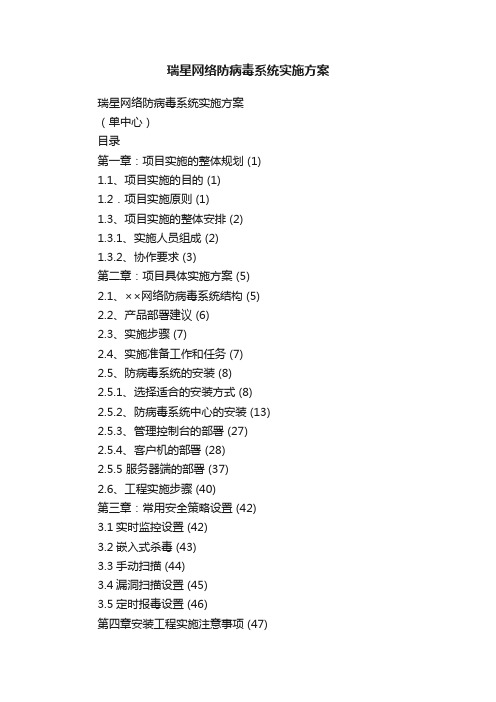
瑞星网络防病毒系统实施方案瑞星网络防病毒系统实施方案(单中心)目录第一章:项目实施的整体规划 (1)1.1、项目实施的目的 (1)1.2.项目实施原则 (1)1.3、项目实施的整体安排 (2)1.3.1、实施人员组成 (2)1.3.2、协作要求 (3)第二章:项目具体实施方案 (5)2.1、××网络防病毒系统结构 (5)2.2、产品部署建议 (6)2.3、实施步骤 (7)2.4、实施准备工作和任务 (7)2.5、防病毒系统的安装 (8)2.5.1、选择适合的安装方式 (8)2.5.2、防病毒系统中心的安装 (13)2.5.3、管理控制台的部署 (27)2.5.4、客户机的部署 (28)2.5.5 服务器端的部署 (37)2.6、工程实施步骤 (40)第三章:常用安全策略设置 (42)3.1实时监控设置 (42)3.2嵌入式杀毒 (43)3.3手动扫描 (44)3.4漏洞扫描设置 (45)3.5定时报毒设置 (46)第四章安装工程实施注意事项 (47)4.1 安装注意事项 (47)4.2 设置注意事项 (47)4.3 特殊病毒注意事项 (48)第五章、项目实施进度安排 (48)第六章、项目实施过程中须提交的文档 (50)第一章:项目实施的整体规划针对××网络的具体病毒防护需求和网络应用的现状,我们制定了详细的解决方案。
从整个项目的实施过程中,可根据用户的具体需求调整实施方案,并改进瑞星防病毒软件来适应××具体状况及使用需求。
1.1、项目实施的目的通过瑞星网络防病毒系统的实施,能够实现统一的防病毒策略。
对全网制定完善的防病毒策略,根据网络结构、网络应用的具体情况,实施统一的防病毒策略,使分布在每台计算机上的防病毒系统实施相同的防病毒策略,全网达到统一的病毒防护强度。
1.2.项目实施原则1、整个网络防病毒系统的实施过程应保持流畅和平稳,做到尽量不影响既有网络系统的正常工作。
- 1、下载文档前请自行甄别文档内容的完整性,平台不提供额外的编辑、内容补充、找答案等附加服务。
- 2、"仅部分预览"的文档,不可在线预览部分如存在完整性等问题,可反馈申请退款(可完整预览的文档不适用该条件!)。
- 3、如文档侵犯您的权益,请联系客服反馈,我们会尽快为您处理(人工客服工作时间:9:00-18:30)。
默认两条规则关闭, 默认两条规则关闭, 需将两条规则开启; 需将两条规则开启; 规则可添加多条
1.在首页左侧选择“防火墙”,选择“内容过滤规则”,如下图:
2.内容过滤规则配置页面, 按照如左图选项进行配置:
41
防毒墙部署-病毒过滤320
23
防毒墙部署-桥模式2.0版
桥模式配置
进入网桥配置的选项,在IP列表处单击增加
输入防毒墙所在的网段的IP
24
防毒墙部署-路由模式2.0版
路由模式配置
当采用PPOE的方式接入网络,配置好接口后,防毒墙会 自动显示关于接口的详细信息。
防毒墙IP设置
IP 网关 DNS
5
部署环境确认
防毒墙保护对象
保护终端范围 特殊终端范围
防毒墙开启功能
HTTP病毒过滤 FTP病毒过滤 POP3 SMTP病毒过滤 访问控制 日志管理方式 辅助功能 带宽管理、流量控制
防毒墙接口配置
2:将鼠标悬停在要设置的接口上,会弹出该接口的工作 模式和区域菜单,根据需要进行设置
22
防毒墙部署-桥模式2.0版
桥模式配置
当配置好接口后,防毒墙会自动显示关于接口的详细信息。
在导航菜单选择“网 络配置”,“网桥配 置”,来对网桥进行配 置。
在防毒墙可以连接互联网的情况下,点击“系统状态”中的 “信息同步”或点击病毒库升级,即可完成激活过程,之后 防毒墙信息中的“未激活”字样消失
48
培训提纲
RSW-1200 RSW-3200
RSW-9200
RSW-9300
13
防毒墙部署-部署流程
部署流程
接入模式
内容过滤规则
防毒配置
管理地址及网关 或接口地址
访问控制策略
特殊配置
DNS配置
多链路配置
上线部署
14
培训提纲
17
防毒墙部署-部署流程
与用户一起打开包装箱,按装箱单向用 户介绍产品组成 与管理主机直接连接后开始基本配置 对接口配置中的区域、模式、IP等进行 配置 配置正确的DNS和路由 开启相关管理接口上的相应管理服务
18
防毒墙部署-管理界面登陆
使用“https://IP地址”的格式登录防毒墙管理界面。 通常都采用最后一个端口登陆,默认IP:192.168.2.1 用户名:admin 密码:admin
防毒墙部署-默认配置
防毒墙RSW-9300接口默认区域
接口 E0 E1 E2 E3 E8 E9 所属区域 WAN LAN WAN DMZ DMZ LAN 接口模式 网桥1 网桥 1 网桥 2 网桥 2 静态IP 静态IP 备注 BYPASS1 BYPASS1 BYPASS2 BYPASS2
30
防毒墙部署-路由模式320
接口配置—路由模式(静态IP)
接口列表-〉选择操作 选择静态IP,接口配置添加IP 网关IP根据实际网内情况填写
31
防毒墙部署-ADSL上网320
接口模式-PPPOE
接口列表-〉选择操作 在接口的详细信息中根据ISP给的帐号密码进行拨号设置
10
防毒墙部署-默认配置
防毒墙RSW-9200接口默认区域
接口 E0 E1 E2 E3 E6 E7
所属区域 WAN LAN WAN DMZ DMZ LAN
11
接口模式 网桥1 网桥 1 网桥 2 网桥 2 静态IP 静态IP
备注 千兆电口 千兆电口 千兆光口 千兆光口 百兆电口 百兆电口
其它模式
Internet
ISP提供的接入 方式
企业办公区域
ADSL MODEM
DHCP Server 使用固定的IP地址连接外部网络
RSW-320
静态IP
动态获取公网IP
使用ADSL Modem拨号连接
DM Z
区
网络可 扩展性 强
内 网区
功能强 大
易用性 较强
移 动用 区 户
必须两项都配置完成病毒过滤才能生效
39
防毒墙部署-病毒过滤2.0
配置防毒墙的安全策略如下:
1,在首页左侧选择 “防毒配置”,选择 “防毒配置”,如下 图: 2,防毒配置页面,按照如 下选项进行配置:
40
防毒墙部署-病毒过滤2.0
安全策略
上网控制->安全策略编辑 默认为全通策略,可以根据需要增加相应的安全策略
36
防毒墙部署-访问控制策略
策略名 策略用途名称 方向 入口 指定数据流入防毒墙的接口 出口 指定数据流出防毒墙的接口 源地址 需要杀毒的源地址范围 目的地址 当本地地址连接指定的目的地址时杀毒 服务 指定哪些服务进行访问控制HTTP POP3 时间 策略控制时间范围 策略 允许 访问访问放行 不允许 访问禁止
37
培训提纲
实施准备 防毒墙默认配置 防毒墙接入配置 防毒墙访问控制策略 防毒墙病毒过滤策略 防毒墙设备激活并升级 典型拓扑结构部署
38
防毒墙部署-病毒过滤2.0
防 病 毒 配 置 病毒过滤 内 容 过 虑 规 则
28
防毒墙部署-网桥模式320
接口配置-网桥模式
网络配置→接口配置 改变要使用接口的模式
320防毒墙默认配置宽带模式
29
防毒墙部署-网桥模式320
网桥模式-管理接口
网桥模式下只能E4口作为管理口 修改默认IP为实际IP 将E4口接入网络 可远程管理
注:接口为百兆接口来自9防毒墙部署-默认配置
防毒墙RSW-1200/3200接口默认区域
接口 E0 E1 E2 E3 所属区域 WAN LAN DMZ LAN 接口模式 网桥1 网桥 1 静态IP 静态IP 备注
注:接口所属区域可灵活定制
互联网时代网关级病毒过滤设备
——瑞星防毒墙部署实施
重要提示
防毒墙产品部署实施重点
掌握网络结构 了解应用 选择正确部署位置 合理配置安全策略 产品激活并升级 测试产品功能有效性 确保各项应用正常运转
2
培训提纲
3
34
防毒墙部署-访问控制策略2.0
配置防毒墙的安全策略如下:
1.在首页左侧选择“防火 墙”,选择“安全策略编 辑”,如下图: 2.由于此时没有安 全策略,此时选择 增加,弹出下图:
35
防毒墙部署-访问控制策略320
WEB服务:开启后可以通过WEB页面进行访问 台管理 SNMP服务:开启后可以支持SNMP软件管理 PING操作 VPN服务:开启后可以支持VPN
SSH服务:开启后可以通过SSH进行后 PING服务:开启后可以对该端口进行 L2TP,PPTP:是VPN的2种类型。
32
防毒墙部署-DNS
配置DNS
网络配置-〉DNS配置 DNS不配置将影响在线升级 默认DNS IP为北京网通DNS 推荐修改默认DNS成本地网络接入商提供DNS
33
培训提纲
实施准备 防毒墙默认配置 防毒墙接入配置 防毒墙访问控制策略 防毒墙病毒过滤策略 防毒墙设备激活并升级 典型拓扑结构部署
实施准备
掌握网络结构
• 链路设备部署 • 网段划分 • 网关设备的IP、子网掩码
了解应用状况
• 当前设备特殊配置 • 终端日常应用 • 病毒攻击情况
4
部署环境确认
防毒墙部署位置
网关位置 网关设备下游
防毒墙部署模式
桥模式 路由模式 混合模式 防毒墙启用接口
12
防毒墙部署-默认配置
防毒墙默认管理IP配置
RSW-320
• E4 • E3 • E3 • E2 • E7 • E6 • E9 • E8
192.168.2.1/24 192.168.100.244/24 192.168.2.1/24 192.168.100.244/24 192.168.2.1/24 192.168.100.244/24 192.168.2.1/24 192.168.100.244/2
6
培训提纲
7
防毒墙 产品外观
RSW-320
RSW-1200
RSW-3200
2.0系列产 2.0系列产 品
RSW-9200
RSW-9300
8
防毒墙部署-默认配置
防毒墙RSW-320接口默认配置
接口 E0 E1 E2 E3 E4 接口模式 宽带模式 宽带模式 宽带模式 静态IP 静态IP BYPASS1 BYPASS1 备注
防病毒配置
防病毒-〉防毒配置
42
培训提纲
实施准备 防毒墙默认配置 防毒墙接入配置 防毒墙访问控制策略 防毒墙病毒过滤策略 防毒墙设备激活并升级 典型拓扑结构部署
43
防毒墙部署-产品激活
瑞星防毒墙在购买后需要立即激活,在服务激活前包括产品 升级在内的部分产品功能处于禁用状态 当防毒墙处于未激活状态时从系统状态处可以看出
46
防毒墙部署-产品激活
在瑞星首页选择“产品升级”→“网安硬件产 品”→“查询”
输入相关信息后,点击登录,可以查看到用户ID, 用户ID主要用于系统升级使用。
47
防毒墙部署-产品激活
26
防毒墙部署-路由模式2.0版
路由配置
默认路由配置
网络配置-〉路由配置 配置完接口IP需要配置默认路由 默认路由不正确将导致无法自动在线升级
27
防毒墙部署-接口服务
接口服务配置
接口的IP地址配置完成后,需要在接口上启动相应的服务, 单击接口服务,按照需要进行配置:
